目次
データセットの数字に小数がある場合、データセットをシンプルに見せるために小数を削除したい場合があります。 小数の削除は非常に簡単で、Excelで複数の方法で行うことができます。 この記事では、Excelで小数を削除する13の方法を紹介します。
次のデータセットを考えてみよう。ここでは、異なる通貨を異なる金額で 米ドル の小数点を削除します。 米ドル合計 の欄があります。

練習用ワークブックをダウンロードする
Excelの小数点を削除する.xlsxExcelで小数点を削除する13の方法
1.INT関数による小数点の除去
INT機能 は最も近い整数に切り捨てます。 ですから,小数点のない数値の整数部は イント 関数で、空のセルに次の数式を入力します。 E5) ,
=INT(D5) ここでは イント 関数は,セル数の整数部を返す。 D5 細胞内 E5 .

プレス エンタメ と入力すれば、小数点を除いた数値が表示されます。

他のすべてのセルに同じ数式を適用するには、セルをドラッグするだけです。 E5 .

2.小数点以下の数字を削除するTRUNC関数
があります。 トランスク この関数は、数値の小数部分を切り捨てて整数部分を返すだけです。 この関数を適用して小数を取り除くには、セル E5 ,
=TRUNC(D5) ここで,この関数は,セル D5 の整数部を返し、セル E5 .

プレス エンタメ と入力すると、小数点以下の数値がセル E5 .

他のすべてのセルに同じ数式を適用するには、セルをドラッグするだけです。 E5 .

3.ROUND機能
ROUND機能 は、数値を与えられた桁数に丸めます。 小数点を完全に取り除くには、与えられた桁数に 0 を置く必要があります。 小数点以下の部分が 0.5 より大きい場合は数値を切り上げ、 0.5 以下の場合は数値を切り下げます。
この関数を使って小数の削除を始めてみましょう。そのためには、セルに次の数式を入力します。 E5 ,
=ROUND(D5,0) ここで、この関数はセルの数を丸めます。 D5 の値を小数点を除いて表示し、セル E5 .

プレス エンタメ を入力すると、小数点を除いた数値が得られます。

ここでは、小数点以下が.80(0.5より大きい)なので、値を切り上げています。 最後に、セルをドラッグして E5 を計算し、他のすべてのセルの小数点を除いた数値を求めます。

4.ROUNDDOWN機能
ROUNDDOWN機能 この関数は、指定された桁数まで数値を切り捨てます。 指定された数値に 0 を与えると、数値から小数点以下の部分を取り除きます。 次の数式をセル E5 ,
=rounddown(d5,0) ここでは ラウンドダウン 関数は、セル数を切り捨てます。 D5 . 0 は小数点以下がないことを示す。

プレス エンタメ で小数点を除いた数値をセルで取得します。 E5 .

ドラグセル E5 を使えば、すべての数字から小数を取り除くことができます。

5.ROUNDUP機能
ROUNDUP関数 を指定すると、指定した桁数に切り上げます。 また、指定した桁数に 0 を指定すると、小数点以下の桁数を削除します。 セル E5 ,
=ROUNDUP(D5,0) ここでは ROUNDUP 関数は、セル数の切り上げを行います。 D5 . 0 は小数点以下がないことを示す。

プレス エンタメ と入力すると、小数点以下の数値がセル E5 .
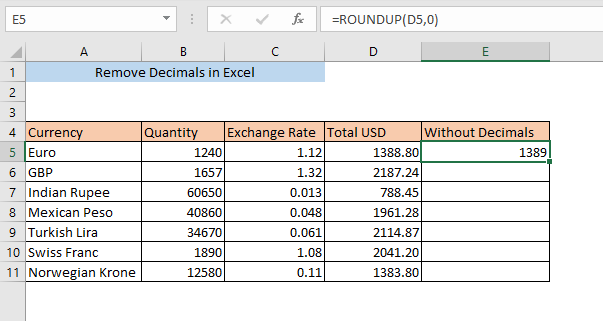
他のすべてのセルに同じ数式を適用するには、セルをドラッグするだけです。 E5 .

6.MROUND機能
MROUND機能 は、指定された倍数に数値を丸めます。 つまり、倍数の 1 を選択すると、この関数は小数点を削除します。 次の数式をセルに入力します。 E5 ,
=MROUND(D5,1) ここでは MROUND 関数は、セルの数を丸めます。 D5 の倍数になります。 1 細胞内 E5 .

プレス エンタメ で、小数点以下の数値の丸い数字がセル E5 .
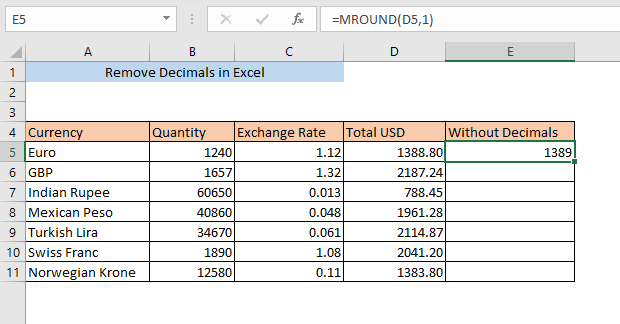
最後に、セルをドラッグして E5 を使えば、他のすべてのセルの値を取得することができます。
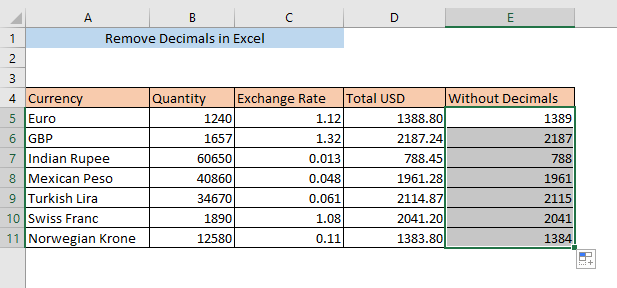
7.小数点以下の数字を削除するODD関数
ODD機能 は,選択された数値の次の奇数を返します。 ですから,小数を取り除くには ODD 関数で、セルに数式を入力します。 E5 ,
=ODD(D5) ここで、この関数は、セルの数の次の奇数を返します。 D5 .

プレス エンタメ で小数点を除いた数値をセルで取得します。 E5 .

最後に、セルをドラッグして E5 を使えば、他のすべてのセルの値を取得することができます。
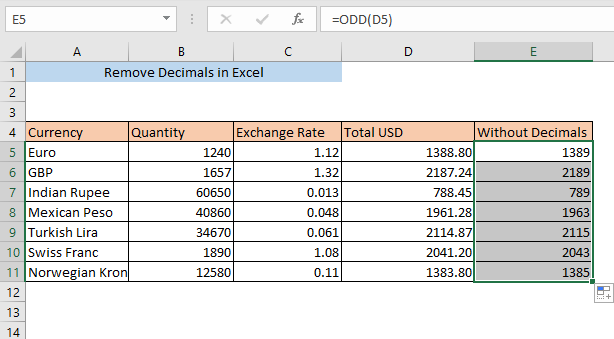
類似の読み物。
- エクセルで先頭のゼロを削除する方法(7つの簡単な方法+VBA)
- エクセルでセルから数字を削除する(7つの効果的な方法)
- Excelのデータ検証を削除する方法(5つの方法)
8.小数点を削除するEVEN関数
EVEN機能 は,選択された数値の次の偶数を返します。 ですから,小数を取り除くには イーブン 関数で、セルに数式を入力します。 E5 ,
=EVEN(D5) ここで、この関数は、セル数の次の偶数を返します。 D5 .

プレス エンタメ と入力すると、小数点以下の数値がセル E5 .

他のすべてのセルに同じ数式を適用するには、セルをドラッグするだけです。 E5 .

9.CEILING関数による小数点の除去
CEILING機能 は、最も近い有効数字の倍数まで数値を丸めます。 つまり、有効数字として 1 を与えると、この関数は数値から小数を取り除きます。 セルに数式を入力します。 E5 ,
=CEILING(D5,1) ここでは シーリング 関数は、セル数の切り上げを行います。 D5 を1の倍数にする。

プレス エンタメ と入力すると、小数点を除いた数値が表示されます。

最後にセルをドラッグします E5 をクリックすると、他のすべてのセルに同じ数式が適用されます。
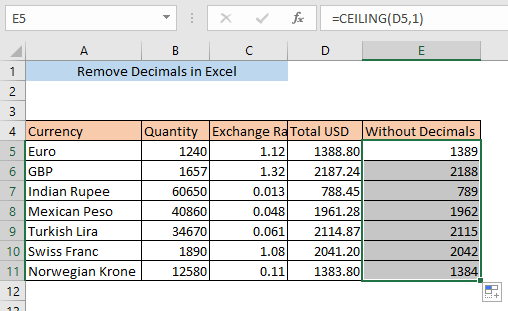
10.CEILING.MATH関数による小数の除去
CEILING.MATH関数 は自動的に重要度を1に設定するので、重要度を定義して小数を削除する必要はありません。 CEILING.MATH 関数で、セルに数式を入力します。 E5 ,
=ceiling.math(d5) 次の整数に切り上げられます。 その結果、小数点以下が削除されます。

プレス エンタメ と入力すると、小数点を除いた数値が表示されます。
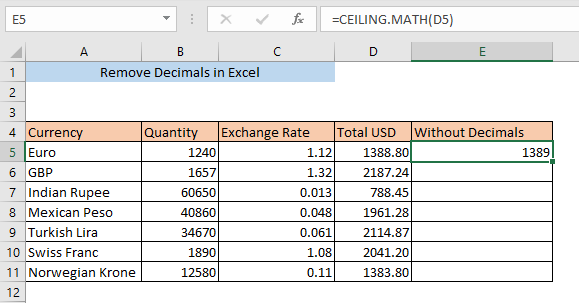
他のすべてのセルに同じ数式を適用するには、セルをドラッグするだけです。 E5 .

11.小数点以下の数字を削除するFLOOR関数
FLOOR機能 は、数値を有効数字に最も近い倍数に切り捨てます。 つまり、有効数字に 1 を与えると、この関数は数値から小数を取り除きます。 セルに数式を入力します。 E5 ,
=FLOOR(D5,1) ここでは フロアー 関数は、セル数を切り捨てます。 D5 を1の倍数にする。
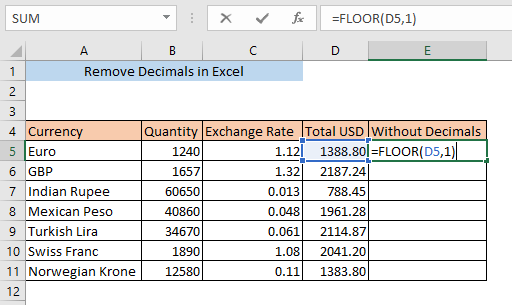
プレス エンタメ と入力すると、小数点以下の数値がセル E5 .

他のすべてのセルに同じ数式を適用するには、セルをドラッグするだけです。 E5 .

12.FLOOR.MATH小数を除去する関数
FLOOR.MATH関数 は自動的に重要度を1に設定するので、重要度を定義して小数を削除する必要はありません。 FLOOR.MATH 関数で、セルに数式を入力します。 E5 ,
=floor.math(d5) 直前の整数に切り捨てられます。 その結果、小数点以下が削除されます。

プレス エンタメ で小数点を除いた数値をセル E5 .

最後に、セルをドラッグします E5 を計算し、他のすべてのセルの小数点を除いた数値を求めます。

13.セルをフォーマットして小数点を削除する
から小数を簡単に削除することができます。 セルのフォーマット まず、小数点を削除したいセルを選択し、その後に ホーム タブをクリックし続けます。 小数の減少 の記号を、小数点以下が完全になくなるまで入力します。

セルの書式設定ツールで小数を削除することもできます。 小数を削除したいセルを選択し、右クリックします。 ドロップダウンメニューが表示されますので、その中から セルのフォーマット .
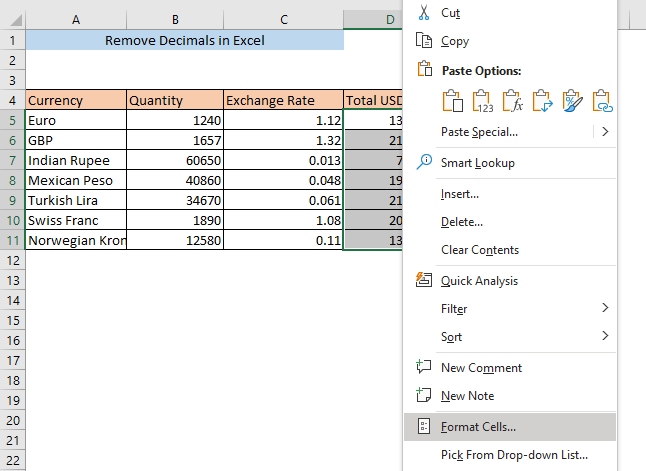
その後 セルのフォーマット のボックスが表示されます。 ここで 番号タブ には0を入力してください。 小数点以下の桁数 ボックスをクリックし よっしゃー .

これで、選択したセルの小数点以下の数字がすべて削除されたことが確認できます。
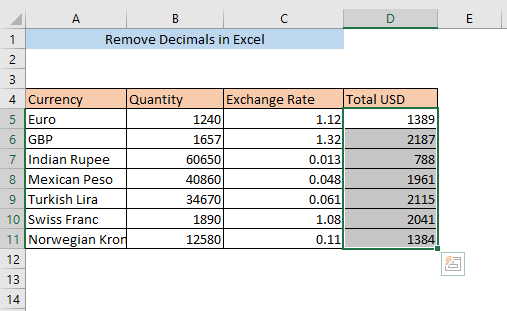
結論
あなたは、この記事で説明されているいずれかの方法でExcelで小数点を削除することができます。 あなたが混乱のいずれかのタイプを感じる場合は、コメントを残して、私はあなたの混乱を取り除くためのチャンスを与えてください。

